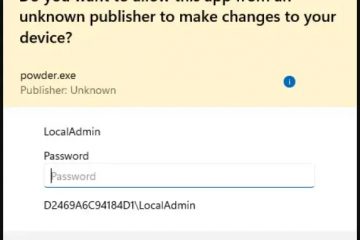Bing 聊天機器人可以根據您的文本輸入描述創建圖像,在本指南中,您將學習如何在 Web 上使用該功能、專用的 Bing Image Creator 工具和 Microsoft Edge。
到目前為止,Bing Chat AI 只能使用文本提供答案,因為這是 ChatGPT 的局限性。但是,新的 Bing 體驗現在集成了 OpenAI 的 DALL-E 模型,可以將文本轉換為圖像。
DALL-E 是一種新的 AI 系統,可以將簡單的文本關鍵字轉換為逼真的圖片。該系統還可以根據自然語言描述對照片進行重新編輯和潤色。該 AI 最初於 2021 年推出,第二個版本於 2022 年推出,具有更高的分辨率和更高的理解力。此外,該技術還可以利用現有圖像創建變體。
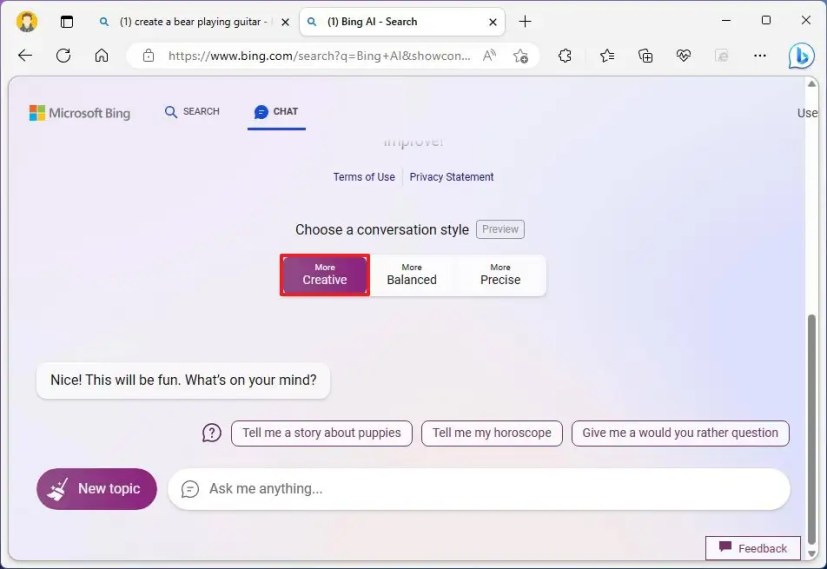
本指南將教您不同的使用 Bing Image Creator 功能創建 AI 圖像的方法。
使用 Bing Chat web 創建 AI 圖像
要從 Bing Chat 使用 AI 生成圖像,請使用以下步驟:
打開 Microsoft Edge。
打開 Bing Chat。
使用您的 Microsoft 帳戶登錄(如果適用).
選擇“創意”對話模式。
撰寫在“問我任何問題”框中對您要創建的圖像進行描述,以及按 Enter。
來源:Microsoft
完成這些步驟後,聊天機器人將使用 DALL-E 模型創建您描述的圖像。
使用 Bing Image Creator 創建 AI 圖像
要從 Bing Image Creator 頁面創建圖像,請使用以下步驟:
打開 Microsoft Edge.
打開 Bing Image Creator。
使用您的 Microsoft 帳戶登錄(如果適用)。
撰寫說明在框中創建要創建的圖像,然後單擊創建 按鈕。
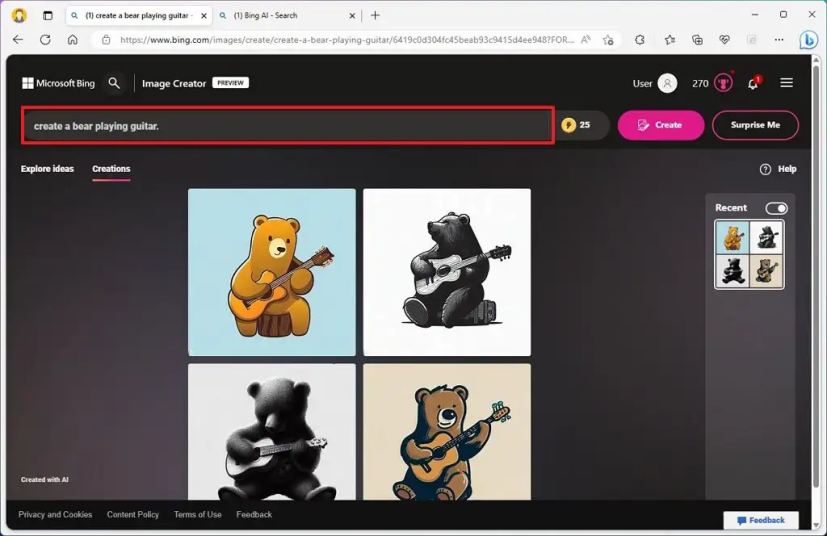
點擊圖片並使用可用選項進行分享、保存或下載圖像到您的電腦計算機。
完成這些步驟後,Bing AI 將生成請求的圖像。
您也可以點擊“探索想法”選項卡以查看來自其他用戶的 AI 生成圖像庫。如果您以前創建過圖像,則最近的項目將顯示在右側。您還可以單擊“給我一個驚喜”按鈕來生成隨機圖像。
在撰寫本文時,您有多達 25 次優先嘗試創建圖像。第 25 輪之後,創建圖像將需要更長的時間.
在 Microsoft Edge 上使用 Bing Image Creator 創建 AI 圖像
要使用 Microsoft Edge 中的 Bing Image Creator 功能創建圖像,請使用以下步驟:
打開 Microsoft Edge。
單擊右上角的 Bing(發現)按鈕。
單擊 邊欄中的圖像創建器按鈕。
在框中編寫要創建的圖像的描述,然後單擊創建按鈕。
來源:Microsoft
單擊圖像並使用可用選項在您的計算機上共享、保存或下載圖像。
完成這些步驟後,Image Creator 將根據您的描述返回一張圖片。
@media only screen and (min-width: 0px) and (min-height: 0px) { div[id ^=”bsa-zone_1659356403005-2_123456″] { 最小寬度:300px;最小高度:250px; } } @media only screen and (min-width: 640px) and (min-height: 0px) { div[id^=”bsa-zone_1659356403005-2_123456″] { min-width: 300px;最小高度:250px; } }